✉️ Mail
info@libernetsolutions.com
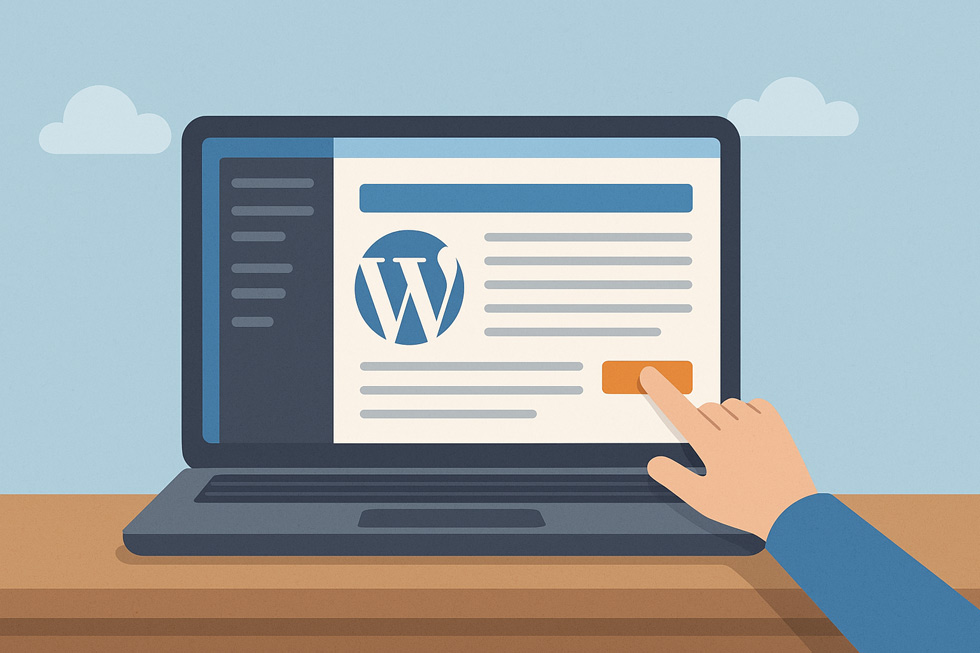
Cómo crear un artículo en WordPress
Imagina que has creado tu web con toda la ilusión del mundo, pero te quedas en blanco cuando quieres publicar tu primer artículo. Sabes que tienes mucho que contar, pero te preguntas: «¿Por dónde empiezo? ¿Dónde se escribe? ¿Cómo se publica?» Si esto te suena, sigue leyendo, porque esta guía te va a resolver todo.
Vamos a ver paso a paso cómo crear un artículo en WordPress, desde cero y sin complicaciones. Al terminar este artículo, podrás escribir y publicar tu contenido como un profesional, incluso si hoy es la primera vez que entras a WordPress.
¿Qué es un artículo en WordPress?
En WordPress, un artículo (tambien llamado entrada o post) es una pieza de contenido que se publica en el blog de tu sitio web. Sirve para compartir información, novedades, consejos o cualquier tema que quieras tratar.
Paso 1. Nos dirigimos al Panel de Administración de WordPress
Primero, entra a tu web con tus credenciales. Normalmente lo harás desde tudominioweb.com/wp-admin.
Una vez dentro, verás el Escritorio de WordPress. Esta es la parte donde puedes controlar todo lo que pasa en tu web.
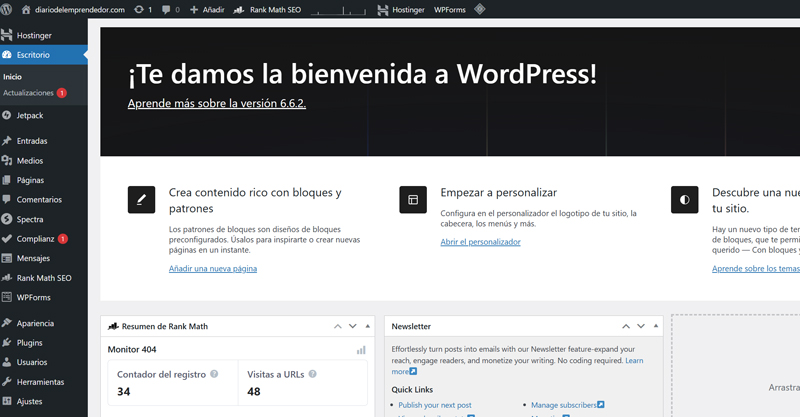
Paso 2. Hacemos click en ‘Entradas’
En el menú lateral izquierdo, busca y haz clic en «Entradas». Luego selecciona «Añadir nueva».
Esto abrirá el editor de bloques de WordPress (tambien llamado Gutenberg), donde vas a crear tu contenido
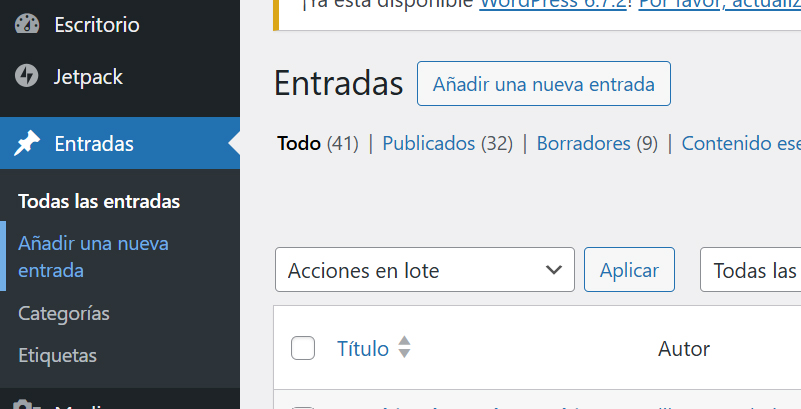
Paso 3. Escribe el título de tu artículo
En la parte superior, verás un campo que dice «Añade el título». Escribe aquí el nombre de tu artículo. Un buen título debe dejar claro de qué vas a hablar.
Ejemplo: «5 beneficios de tener una web profesional si eres emprendedor».
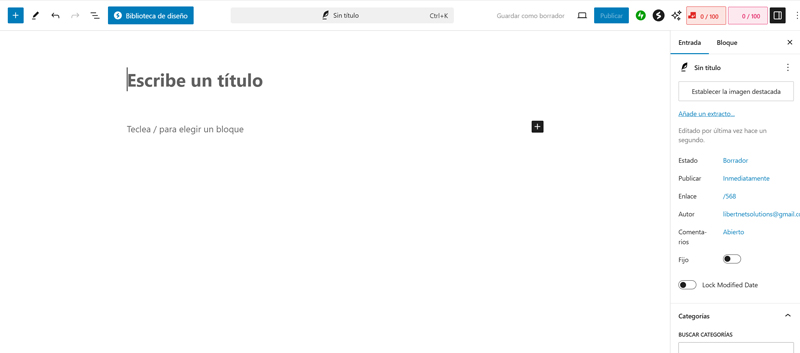
Paso 4: Redacta el contenido en bloques
Debajo del título tienes el cuerpo del artículo. En WordPress se trabaja por bloques: cada párrafo, imagen, botón o vídeo es un bloque diferente.
Haz clic en el «+» para añadir bloques como:
- Párrafos para escribir tu texto
- Encabezados (H2, H3) para ordenar la información
- Imágenes para ilustrar lo que dices
- Listas para resumir puntos
Puedes mover y reorganizar estos bloques fácilmente.
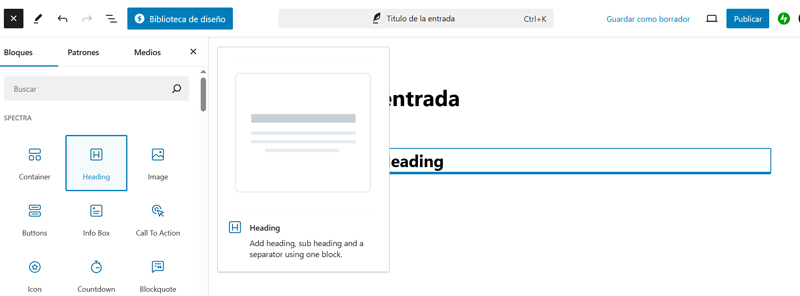
Paso 5: Usa encabezados para estructurar tu post
Dividir tu contenido con subtítulos (H2 y H3) ayuda a que sea más fácil de leer.
Ejemplo:
- H2: «Ventajas de tener un blog»
- H3: «Mejora tu visibilidad en Google»
Esto también ayuda al SEO y mantiene al lector interesado.
Paso 6: Añade imágenes (opcional pero recomendable)
Las imágenes hacen tu post más atractivo. Para subir una, añade un bloque de imagen y elige una desde tu ordenador o la biblioteca de medios.
No olvides poner un texto alternativo (alt text), explicando brevemente lo que muestra la imagen.
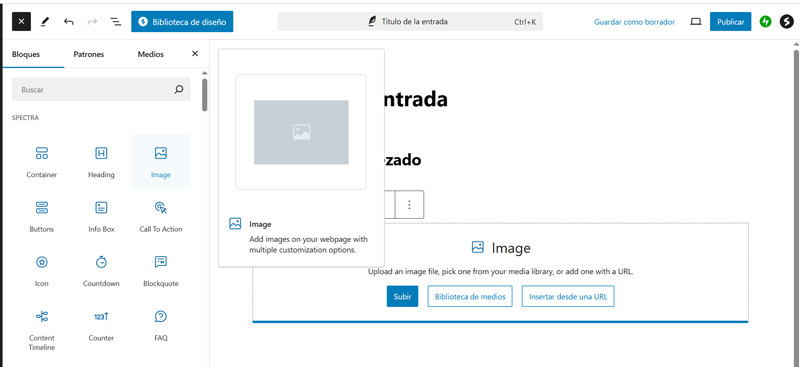
Paso 7: Elige una categoría y etiquetas
En la barra lateral derecha, verás una sección llamada «Categorías». Elige una existente o crea una nueva. Esto sirve para organizar tus contenidos.
Las etiquetas son palabras clave relacionadas con el contenido, como «marketing», «diseño web», etc.
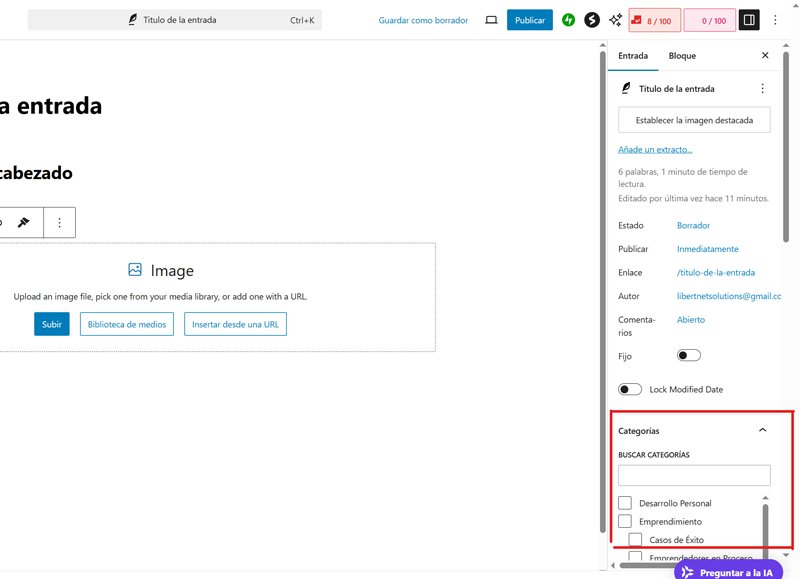
Paso 8: Establece la imagen destacada
La imagen destacada es la que aparecerá como portada de tu artículo. Puedes subirla desde la misma barra lateral.
Procura que sea una imagen llamativa y relacionada con el contenido del post.
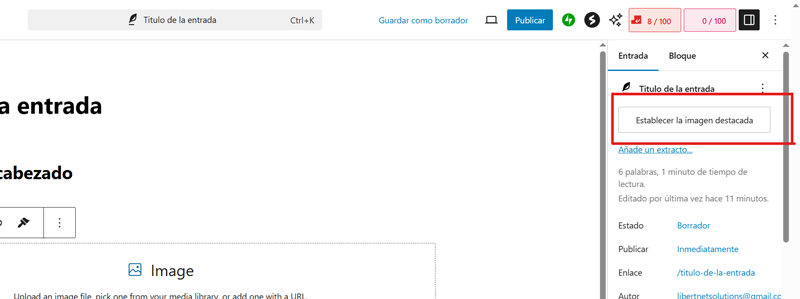
Paso 9: Revisa y guarda tu borrador
Antes de publicar, haz clic en «Vista previa» para ver cómo se ve tu artículo.
Corrige errores, mejora frases y asegúrate de que todo está bien estructurado.
Puedes guardar el post como borrador si aún no está listo para hacerlo público.
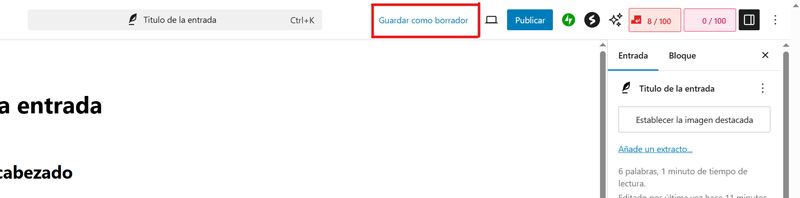
Paso 10: Publica tu entrada
Cuando esté todo listo, haz clic en el botón azul «Publicar» que está arriba a la derecha. WordPress te pedirá confirmar. Una vez publicado, tu artículo estará visible para todos.
¡Listo! Ya sabes cómo publicar una entrada en WordPress sin complicaciones.
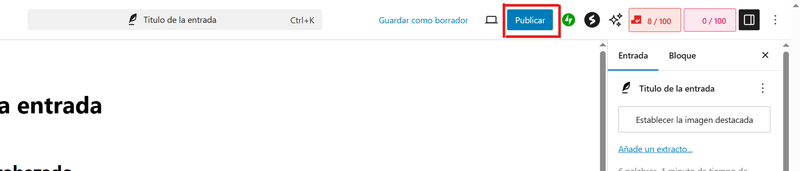
Consejos finales para escribir buenos artículos
- Usa frases cortas y directas
- Incluye ejemplos que ayuden a entender mejor
- Escribe como si se lo contaras a un amigo
- Usa listas para resumir información
- Aporta valor: no escribas por escribir
Conclusión
Crear contenido en WordPress es más fácil de lo que parece. Siguiendo estos pasos puedes crear, estructurar y publicar tu artículo sin miedo a equivocarte. Esta guía para crear post en WordPress está pensada para que te sientas cómodo desde el primer momento.
Recuerda: la práctica hace al maestro. Cuanto más publiques, mejor escribirás. Ahora que sabes cómo crear un artículo en WordPress, ¡empieza ya tu primer post!
